
时间:2021-06-24 19:03:14 来源:www.win10xitong.com 作者:win10
一些用户在使用系统的时候遇到过win10引导的问题,这个win10引导问题估计有很多电脑高手都不知道该怎么解决,我们自己来学着处理win10引导的问题,也不是不可以,小编在这里先给出一个解决这个问题的步骤:1.插入U盘启动盘,重启系统,按下启动热键F12选择USB选项按回车键;2.从U盘启动进入win10安装程序,点击左下角的“修复计算机”就很快的解决了。我们下面一起来看看更详细的win10引导的详尽解决教程。
解决方法:
1.插入u盘启动盘,重启系统,按启动热键F12,选择USB选项,按回车键。
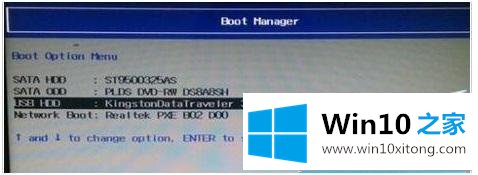
2.从u盘开始,进入win10安装程序,点击左下角的“修复电脑”;
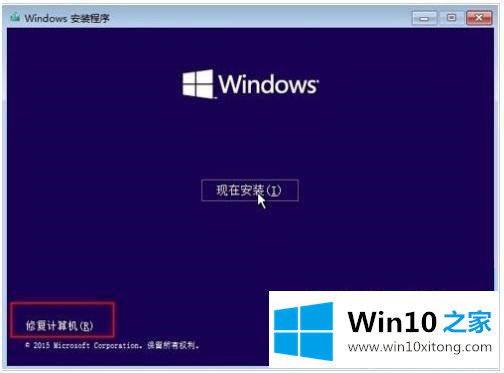
3.点击“故障排除”-“高级选项”-“命令提示符”;
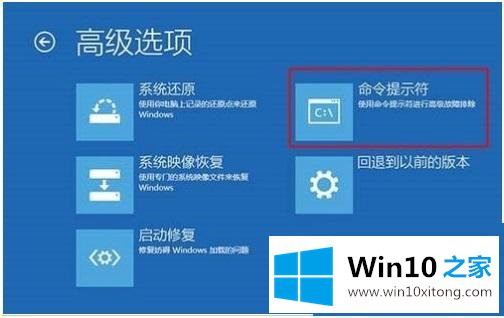
4.在命令提示窗口,输入bcdedit,按enter执行,记录resumeobject的字符串,表示修复对象的标识;
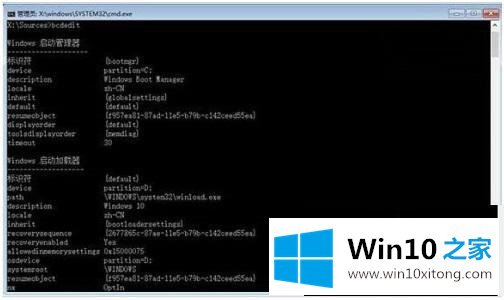
5.输入bcdedit/set { resume object string } recovery enabled No,回车执行,暂时停止系统的自动修复功能;
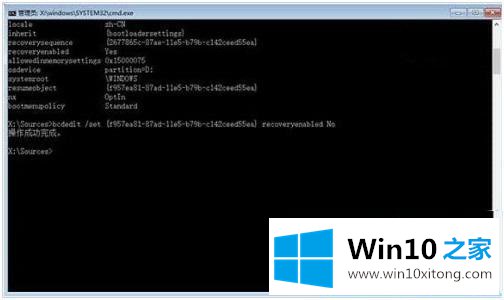
6.然后输入chkdsk /r C :命令,按回车键执行,自动检查系统文件错误;
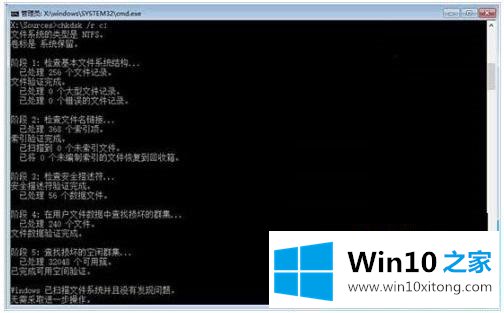
7.最后输入sfc /scannow命令进入,执行系统扫描验证,最后重启电脑完成修复。
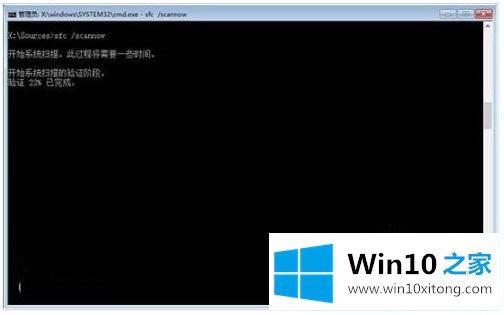
以上是修复win10系统启动的方法步骤。如果有需要修复的引导项目,可以按照上述方法进行修复。
从上面的内容中我们可以看到详细的win10引导的详尽解决教程,获得更多win系统相关教程,可以继续关注本站。
上一篇:图文解答win10的具体介绍
下一篇:高手分析win10的修复教程